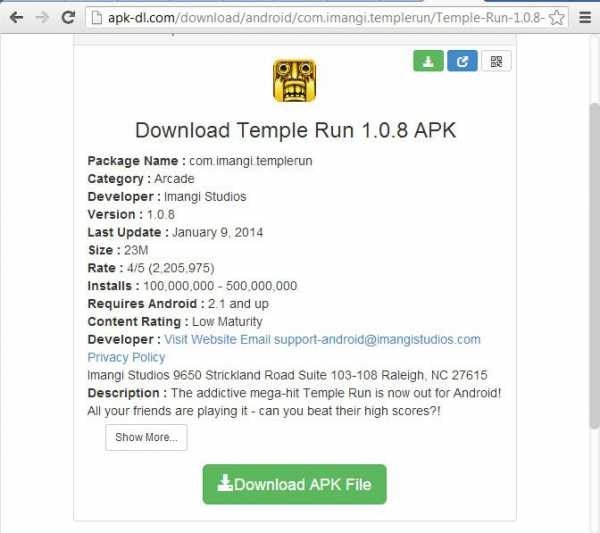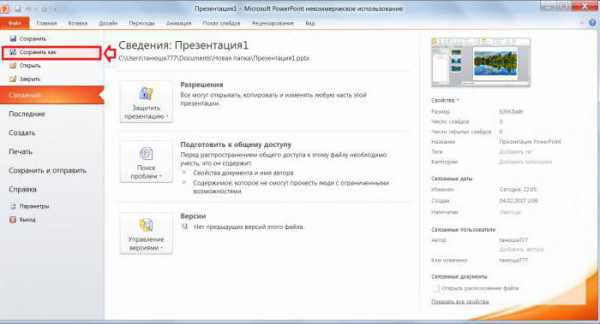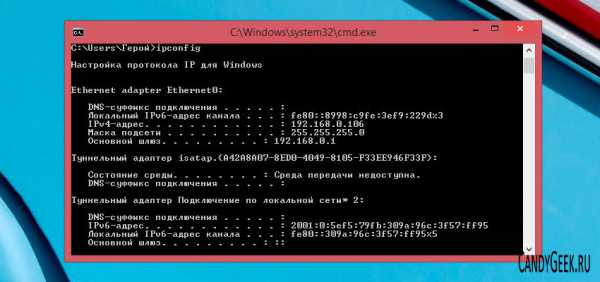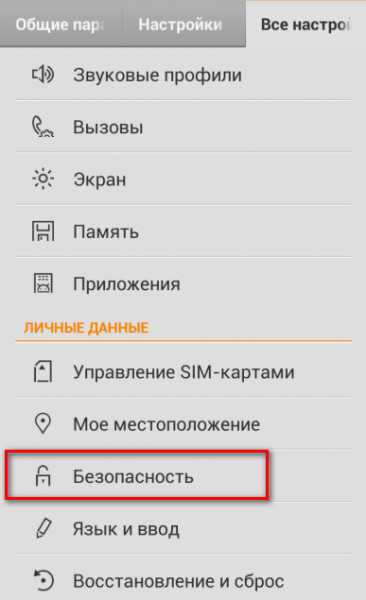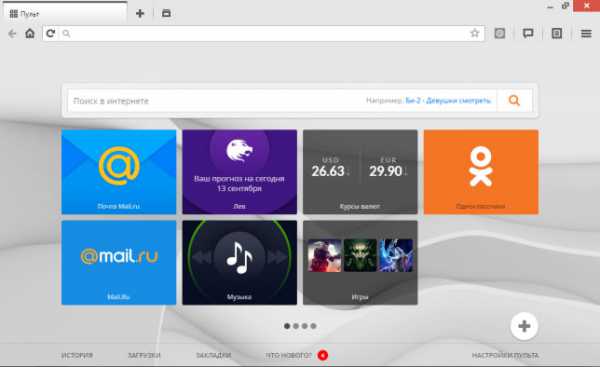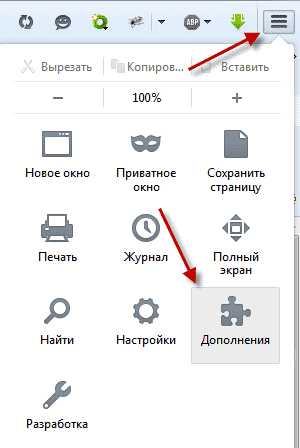Как почистить компьютер от пыли
Как почистить компьютер от пыли
Компьютер — это то место, где мы проводим большое количество времени, не только дома, но и на работе. Компьютер, как и любая другая техника, нуждается в периодической чистке. Системный блок гудит как самолет, залапанный монитор, крошки и волоски в клавиатуре… Пора навести порядок.
1
Для чего нужно чистить компьютер от пылиВсе дело в пыли — она мешает вентиляции. Компьютер будет постоянно перегреваться, так как горячий воздух не сможет выходить из системного блока. Пыль сбивается в комки и мешает работать вентиляторам (кулерам), которые охлаждают процессор. Повышение температуры вызовет торможение компьютера, зависание, а иногда и отключение.

2
Как часто нужно производить чистку компьютера от пылиНекоторые годами не чистят компьютер и не имеют проблем, другим же приходится чистить системный блок 2 раза в год. Все зависит от помещения, где стоит компьютер. Рассматривая обычную квартиру, мы рекомендуем чистить ПК 1 раз в год. Если вы заметили, что компьютер ведет себя подозрительно: тормозит, зависает, повышается температура процессора — в первую очередь почистите аппарат от пыли.

3
Чистим системный блок компьютера от пылиДля вашего понимания и наглядности, мы составили правильную последовательность действий:
- Системный блок нужно отключить от комплектующих (колонок, мышки, клавиатуры и монитора) и от электропитания.
- Достаньте системный блок и положите его на бок. Так вы получите максимальный доступ.
- Нужно снять боковую крышку системного блока. Крепление стандартное: 2 болта, закрученные с тыльной стороны компьютера. Подготовьте крестовую отвертку для откручивания. Когда вы снимите крышку, отложите болтики так, чтобы вы их не потеряли.
- Проверьте каждый элемент на силу крепления. Детали должны неподвижно сидеть на своих местах. Элементы, которые не прикреплены и не подключены нужно достать, иначе их засосет пылесосом. Если вы хотите выполнить капитальную чистку со снятием всех комплектующих, то предварительно сфотографируйте системный блок изнутри. В противном случае вы рискуете забыть, как, что и куда вставлялось.

- Наденьте на пылесос узкую насадку и очистите всю площадь системного блока. Обратите внимание, трубку нужно держать на расстоянии 1 сантиметр от плат. Если вы выполняете чистку впервые, то можете установить минимальную мощность втягивания. Так вы не будете переживать, что повредите компьютер.
- Ту пыль, которая не всосалась, нужно прочистить кисточкой.
- Можете пройтись влажной тряпочкой по периметру блока питания.
- Завершив борьбу с пылью, закрепите все элементы на место и закройте крышку системного блока. Дайте ему подсохнуть от влаги 20 минут.
Системный блок чист.

4
Чистка монитора компьютера от пылиМонитор нужно периодически чистить от пятен. Для этого предназначены специальные влажные салфетки и прочие средства. Их можно купить в любом магазине компьютерной и мобильной техники. Существует более доступный способ: возьмите махровую тряпочку для чистки очков, намочите ее теплой водой и протрите монитор. Ни в ком случае нельзя протирать монитор спиртом. Дело в том, что некоторые мониторы покрыты антибликовым покрытием, которое можно повредить.

5
Как почистить компьютер от пыли — полезные советыСледуя этим рекомендациям, вы сможете уберечь свой компьютер от засорения пылью:
- Не ставьте системный блок впритык к стенке. Оптимальное расстояние — 5-10 сантиметров, что будет способствовать нормальной вентиляции и недопущению перегрева процессора.
- Каждый раз, выполняя влажную уборку в комнате, протирайте пыль за системным блоком. Систематическая влажная уборка позволяет уменьшить количество накапливаемой внутри аппарата пыли.
- Все советуют чистить компьютер 1 раз в год, но если вы лишний раз откроете системный блок и посмотрите, как там обстоят дела, хуже не станет.

Чистка компьютера от пыли позволяет снизить шум работы компьютера и предотвратить выход компонентов из строя. Чтобы избежать дополнительных финансовых растрат, периодически открывайте крышку системного блока и осматривайте его состояние. Кстати, не забывайте выполнять еще и программную чистку Windows, так как мусор бывает не только внешним, но и внутренним.
SovetClub.ru
Как почистить компьютер от пыли?
Много раз в статьях, которые размещены на этом сайте, я говорил о том, что системный блок нужно чистить от пыли хотя бы один раз в несколько месяцев. Если это дело запустить, то внутри системного блока скапливается пыль, что как минимум сказывается на охлаждении комплектующих, а в некоторых случаях приводит к их выводу из строя. Поэтому за чистотой СБ нужно следить. Сегодня я расскажу о том, как почистить системный блок от пыли и грязи.
Что нам понадобится?
- Мягкая кисточка для рисования
Что нужно сделать первоначально?
Перед тем, как мы начнем процедуру чистки системного блока, расскажу несколько важных правил:
- Во-первых, необходимо выключить компьютер и отключить его от сети. Почему-то многие забывают именно про отключение от сети, что может привести к проблемам, а то и травмам.
- Во-вторых, стоит снять в себя статическое напряжение. Для этого можно дотронуться до батареи или водопроводной трубы. Главное, что бы труба была неокрашенной.
- В-третьих, снимите с себя всю синтетическую одежду и наденьте на себя что-нибудь из натуральных материалов. Это обязательный пункт, поскольку даже небольшой заряд может вывести из строя микросхему. И, соответственно, всю систему.
Чистим компьютер
Итак, приступаем к самой процедуре. Отключаем все провода от системного блока, на всякий случай перемещаем переключатель, что находится на задней стенке, в положение Off, и находим болтики, которые удерживают боковую крышку системного блока.
Классические СБ созданы таким образом, что материнская плата прикручена к стенке, что находится с правой стороны, поэтому снимать боковую крышку нужно с левой стороны (если смотреть на СБ спереди).
Откручиваем два болта и тянем в ту же сторону, где находятся болты, крышку. Она открывается.

Перед нами внутреннее пространство системного блока. Здесь мы видим комплектующие. Сколько именно пыли в системном блоке, будет зависеть от того, где именно он находится (например, если на полу, то пыли внутри него будет в разы больше, чем если он находится на столе) и когда последний раз вы его чистили.
Скажу сразу, что наибольшее количество пыли оседает на горизонтальных поверхностях, поэтому больше всего ее будет на нижней горизонтальной стенке системного блока. Также пыли будет много на поверхности видеокарты, поскольку она находится в горизонтальном положении, а еще на корпусе и вентиляторе кулера. Впрочем, каждая ситуация индивидуальная и вполне возможно, что ваш СБ окажется чистым, то есть пыли в нем почти не будет — такое тоже бывает.

Допустим, что пыли и грязи предостаточно. Что дальше? Дальше мы подготавливаем пылесос. Я рекомендую использовать тонкие насадки, с помощью которых можно добраться в труднодоступные места. Еще раз проверяем, что компьютер отключен от сети и можем включать пылесос.
Некоторые пользователи без каких-либо проблем прислоняют трубу пылесоса к комплектующим и никаких проблем это не вызывает. Я же, тем не менее, не рекомендую прикасаться трубкой пылесоса до комплектующих, будь это материнская плата, видеокарта или жесткий диск. Сделать это тяжело, но вы уж постарайтесь. А вот прикасаться до поверхности самого системного блока все же придется, иначе не получится вытянуть всю имеющуюся пыль.
Пылесос можно отложить в сторону. Наступил момент чистки радиаторов и кулеров. Дело в том, что пылесос, пусть даже самый мощный, не в состоянии вытянуть всю пыль, особенно если она скапливалась месяцами. Вот тут-то нам и помогут ватные палочки. Берем одну из них и вычищаем пыль из кулера. Также можно смело водить палочкой по поверхности радиатора — он металлический и с ним ничем не произойдет. Всю пыль и грязь впоследствии можно собрать пылесосом. Вычищать до блеска радиаторы не стоит — это займет много времени. Главное — вымести основную части пыли.

Поверхность других комплектующих, например, той же видеокарты стоит очищать не ватной палочкой, а кистью для рисования. Кисть должна быть небольшой, но мягкой и объемной, что было легче смахивать пыль с поверхности. Кисточку можно использовать для чистки любого комплектующего. Поскольку пыль будет витать в воздухе, рядом лучше держать включенный пылесос.
Обязательно с помощью пылесоса очищаем от грязи заднюю крышку системного блока, особенно те места, где находится кулер и окошко для охлаждения системного блока. Не забудьте про отверстия в передней части корпуса, если такие существуют.
Собственно, вот и вся чистка. Только это, так сказать, поверхностная очистка комплектующих. Ее вполне достаточно, но если вы переживаете за чистоту своего компьютера, то можете попробовать снять комплектующие и почистить их. Сделать это несложно: например, блок питания держится на несколько болтах, а видеокарта и вовсе на защелке. Главное — не перепутать шлейфы и разъемы устройств впоследствии.
Ну а напоследок в очередной раз рекомендую проводить данную процедуру хотя бы раз в 2-3 месяца. Это позволит вам избежать проблем с работоспособностью вашего компьютера и комплектующих.
Если у вас появились вопросы, задавайте их с помощью комментариев.
fulltienich.com
Как почистить компьютер от пыли. Как это делаю я! Часть №1
Компьютер чистить обязательно и нужно, это первое правило уважающего себя пользователя. Как это сделать и ничего не сломать мы поговорим прямо сейчас!
Всем привет! На улице жара, не холодно и пришло время, когда можно вынести системный блок на улицу и почистить его. Причём не просто сдуть пыль и протереть тряпочкой, а полноценная чистка, которую должен уметь выполнять каждый!
Как очистить компьютер от пыли, очень часто спрашивают меня в службе поддержки, пришло время подробнейшим образом разобрать этот вопрос. Обычно, такую информацию вы можете получить в сервисных центрах, но нам это не нужно и вы получите это всё бесплатно и прямо сейчас.
[yandex]

Дочитайте обязательно статью до конца. ЭТО ОЧЕНЬ ВАЖНО!!!
На самом деле информации, которую я для вас приготовил огромная тележка, поэтому мы разделим её на три части. Сегодня будет первая.
Чтобы не пропустить и не проспать выхода следующих частей, предлагаю вам подписаться на обновления блога, и автоматически получить оповещение на свой электронный ящик, как вторая часть будет опубликована.Где-то мы уже говорили о чистке… Правильно в предыдущей статье, которая позволит вам учувствовать в конкурсе и выиграть подарки и призы от блога winlix.ru.
Ну ладно, теперь к теме поста, и начнём с самого простого вопроса.
Как почистить компьютер и зачем это нужно
Первая причина, из-за которой нужно почистить компьютер от пыли, сама пыль, которой вы дышите, которую выбрасывает ваш системный блок из себя. А если у вас есть маленькие дети, это вообще кошмар.
- Если вы молодые родители, это нужно делать вообще на регулярной основе.
Вторая причина, по которой чистить компьютер обязательно, это его износ. Да, дорогие, пыль на устройствах в системном блоке может вызывать перегрев и в конечном итоге, выход из строя. А вы не знали?

Третья причина, это, конечно же, потому что пыль вызывает перегрев устройств и, следовательно, производительность windows падает на глазах! Жутко начинает тормозить компьютер, даже если Вы ничего не запускали.
Безусловно, вы можете ускорить её различными способами и советами, которых валом в интернете, в том числе у меня на блоге есть статья, как ускорить windows 7, но это лишнее, поверьте.
Наша задача почистить компьютер от пыли! Точка!
Это самые первостепенные причины, есть ещё, но мы ограничимся этими. Этого достаточно, чтобы заинтриговать вас. Знаете ещё причины? Отлично! Пишите в комментариях, будет полезно всем.
Ну, можно конечно ещё сказать, что пыль так же попадает в гнёзда на материнской плате, что может вызвать причину отключения устройства. Ладно, хватит, причин мы назвали достаточно, готовы чистить компьютер то? Смело скажите себе, да и вооружаемся необходимым инструментом.
Что нужно для того, чтобы почистить компьютер от пыли
Перед началом очистки компьютера от пыли, вы должны обладать таким инструментом:
- Пылесос
- Губка
- Старая зубная щётка
- Отвёртка
- Ластик (канцелярский)
- Магнит
Теперь давайте по порядку, что зачем и куда нам пригодиться и пойдём по списку сверху вниз.
Пылесос – Здесь вопросов быть не должно, он нужен для продувки материнской платы, так же видео и других плат
Губка — Помыть корпус из внутри, около жёсткого диска, стенки системного блока
Старая зубная щётка – Ей пользуюсь я, не нашёл в интернете больше никого, она мне нужна для того, чтобы чистить гнёзда аппаратных устройств, также радиатор, на который крепиться куллер.
Отвёртка – Она нужна, чтобы открутить различные болтики, которые держат платы или устройства.
Ластик – Использую его для оживления контактов, все контакты со временем окисляются
Магнит – Лично я отвёртку намагничиваю, чтобы легко и просто вкручивать болтики, и эти болтики примагничивались к отвёртке и не падали.
Вот и всё, теперь, когда мы знаем, зачем нужно чистить компьютер и имеем для этого всё, что потребуется для этой работы, начинаем сам процесс.
Где лучше проводить чистку компьютера от пыли
Как вы думаете, где лучше всего производить очистку компьютера от пыли? Всё правильно,на улице, и вот почему…
Когда я только впервые попробовал почистить свой компьютер от пыли, я был ой, как не рад, потому что делал это дома.
Всё дело в том, что при начале чистки пылесосом, угадайте что произошло? Да и смех, и грех... пыль летела со всех щелей, я бежал с комнаты, потому что нечем было дышать 🙂
Исходя из этого, рекомендую производить эту работу только на улице! Теперь я делаю это только там, возле подъезда.
Сразу скажу, что можно и дома, если очень аккуратно, но как не старайся, всё равно будет пыльно. А нам это ненужно, ведь так?
Ну, а теперь, когда мы уже более менее знаем, какие нужны инструменты, где чистить компьютер и зачем это нужно, пора приступать к самой чистки, для этого вам нужно снять крышку с системного блока.
Для этого вам нужно выкрутить несколько болтиков с задней части вашего системного блока.
Обратите внимание!
- Если ваш компьютер на гарантии, и там стоят пломбы от магазина, не в коем случае не открывайте крышку системного блока!!!
В таком случае, вы рискуете потерять свою гарантию.
Сняли крышку? Отлично, молодцы!
Как видите, перед нами открылся весь внутренний мир нашего системного блока, который мы сейчас и будет чистить от пыли.
А вы знаете, наверное, не сейчас, а в следующей части, которая появиться в следующей статье.
Поэтому на сегодня наверно давайте закругляться, у нас всё готово, и в следующей статье, новыми силами начнём очистку компьютера от пыли.
Там уже и поговорим, как почистить блок питания, видеокарту, материнку, контакты, оперативную память, поделюсь своим опытом, который появлялся у меня со временем.
Не пропустите продолжения и прямо сейчас подпишитесь на обновления блога.
Сразу хочу вас предупредить, что в следующих частях мы будем снимать устройства и платы системного блока. То есть практически полностью разбирать системный блок для его тотальной очистки.
Следующий пост появится, скорее всего, на выходных, и вы должны быть уже готовы к тому, чтобы снимать и устанавливать детали в системный блок.
Конечно, всё это будет показано и рассказано в следующих частях, но я рекомендую вам перестраховаться и посмотреть видео уроки, как разбирать и собирать компьютер.
Рекомендую Вам пошаговый видео курс, о том, как собирать и разбирать компьютер, собирать своими руками. Можете ознакомиться с самим курсом, вот так он выглядит:
[yandex]

Кстати говоря, если компьютер собирать самому, будет на много дешевле!
Я знаю, что этот курс очень востребован сейчас в сети интернет, и стоит он в два раза дешевле, чем обслуживание в техническом центре.
Но только вы принесли и унесли компьютер и всё, а тут вы получаете знания, которые потом ой, как пригодяться.
Кстати говоря, после покупки курса с моего блога, я верну вам 10% от вашей суммы.
Вот и получается, что вы купили этот замечательный курс на 10% дешевле, чем это сделали остальные. Ознакомьтесь с сайтом подробно, почитайте отзывы других людей, уверяю курс просто бомба.
В следующих частях я вас жду, уже для тотальной очистки системного блока от пыли!
Как почистить компьютер мы уже знаем в общих чертах, в следующих уже будете хвастаться перед друзьями – я знаю как почистить компьютер!!
На этом первая часть окончена
Всем спасибо за внимание!
До скорых встреч во второй части.
А вы чистите свой системный блок, знаете, как это делать и правильно ли вы это делаете?
winlix.ru
Как почистить компьютер от пыли
Здравствуйте, уважаемые читатели блога Pc-information-guide.ru. Может быть мой вопрос сейчас вызовет у вас недоумение, но, когда последний раз вы заглядывали в системный блок своего компьютера? Не можете вспомнить? Тогда в вашем компьютере, скорее всего, накопилось уже достаточно пыли, от которой необходимо периодически избавляться.

А откуда она вообще там берется? Да все оттуда же, откуда она появляется и на территории всей квартиры. Но, поскольку охлаждение системного блока компьютера по принципу действия похоже на работу пылесоса, это только усугубляет ситуацию с пылью, которой со временем становится только больше. И чем мощнее система охлаждения, чем больше вентиляторов установлено в системном блоке, тем больше будет поток воздуха, проходящего через системный блок, и тем быстрее будет накапливаться пыль в нем.
А что произойдет если долгое время не чистить компьютер от пыли? Если повезет, то ничего не произойдет, однако всегда повышается риск электрического пробоя комплектующих, слой пыли так или иначе может замкнуть контакты, которые должны быть всегда разомкнутыми. Даже если вам все-таки повезет и ничего такого не произойдет, подумайте, как противно дышать все время пылью, которую будет выдувать системник во время работы, это как минимум не безопасно для здоровья.
Кроме того, запыленный компьютер работает совсем не так, как нормальный, комплектующие внутри него начинают греться выше нормы, так как пыль забивается в радиаторы и вентиляторы охлаждения, что в итоге может привести к их поломке. Плюс, сам по себе перегрев ведет к неправильной работе комплектующих, компьютер начинает "тормозить", поэтому чистка компьютера от пыли - очень важная вещь, которую лучше всего делать регулярно, хотя бы раз в пол года. Думаю, у меня получилось убедить вас в важности и полезности этой процедуры.
Итак, сегодня я расскажу о том, как почистить компьютер от пыли в домашних условиях. От вас не потребуется каких-то специальных навыков, только немного терпения и ловкости рук. Из приспособлений понадобятся: небольшая кисточка для рисования, пылесос, баллончик со сжатым воздухом (не обязательно), резиновая груша из аптеки (как замена баллончику). Но перед тем, как приступить к процессу, естественно необходимо открыть системный блок, предварительно его обесточив. Для того, чтобы попасть внутрь системного блока, как правило, снимается его левая боковая крышка, чтобы получить доступ к комплектующим.
Все сделали? Если нет, там сзади есть два винтика, которые нужно открутить, чтобы снять боковую крышку. Окей, есть всего два способа почистить компьютер от пыли, первый из них позволяет ограничиться только лишь кисточкой и пылесосом, для второго - потребуется использование баллончика с сжатым воздухом (или его аналога) и пылесоса. Первый способ будет несколько проще, предлагаю начать именно с него.
Способ первый - с помощью кисточки и пылесоса
В идеале, конечно, не мешало бы снять все комплектующие, то есть отсоединить их от материнской платы и уже чистить каждый из них по отдельности. Но это потребует от вас много времени, хотя в большинстве случаев достаточно просто положить системник на бок и выполнять чистку ничего не вынимая и не отсоединяя. Но это касается только первого способа, при выполнении способа номер 2, о котором речь пойдет чуть позже, вам таки придется все отсоединить, иначе будет просто неудобно.
Лучше всего использовать для этой процедуры кисточку с ворсом из синтетики, на ней не будет накапливаться статическое электричество, в отличие от кисточки с натуральным ворсом. Также рекомендую изолировать металлическую часть кисточки, эта та которая у основания, во избежание... ну я думаю вы догадались чего. Дело в том, что даже после обесточивания компьютера, на его элементах иногда остается остаточное напряжение, и это нужно учитывать, мелочей здесь нет.
Обычно большинство пыли скапливается в самом низу, там, куда добраться не составляет особого труда. Аккуратными движениями выметаем всю пыль с труднодоступных мест в системном блоке, в основном это места для крепления корзин с жесткими дисками, поддон системной платы, и вообще места рядом со всеми кулерами, причем одновременно рядом необходимо держать шланг пылесоса, чтобы "потревоженная" пыль сразу же уходила в пылесос, а не разлеталась по комнате и чтобы вы ею не дышали.
Особое внимание уделите всевозможным кулерам и радиаторам охлаждения, установленным на комплектующих (видеокарте, системной плате, процессоре). Если не получается вымести кисточкой, попробуйте взять тонкую отвертку и уже ею соскрести запрессованную пыль с элементов радиатора и лопаток кулера, только будьте аккуратнее, не погните случайно там чего-нибудь. Предлагаю посмотреть видео, в котором рассказывается об этом подробнее:
В общем, если в вашем системном блоке пыли чуть поменьше, чем на видео, то можно не тратить время на снятие комплектующих. Не вижу смысла доводить до блеска внутренности компьютера, ибо через месяц-другой все ваши усилия "сойдут на нет". Ну да ладно, теперь предлагаю перейти к рассмотрению второго способа чистки компьютера от пыли.
Способ второй - с помощью баллончика с сжатым воздухом и пылесоса
Подойдет тем, кто хочет вернуть компьютеру магазинный вид, возможно даже лучше, если сильно постараться. К сожалению, невозможно удалить всю пыль, пользуясь одним только пылесосом, ведь он работает на вдув, и иногда тяги просто не хватает. Тут на помощь приходит баллон сжатого воздуха, который работает, наоборот, на выдув, причем давление выходящего из него воздуха такое, что вся пыль буквально растворяется на глазах. Но это обманчивое впечатление, естественно она разлетается вокруг, и по хорошему, ее тоже нужно сразу же обезвредить пылесосом.
Кстати, баллоны эти можно купить в магазине, либо сделать самому, что выйдет значительно дешевле, почти даром. Для этой цели можно также использовать резиновую грушу, но ее эффективность будет намного ниже, по сравнению с баллоном. О том, как самостоятельно сделать баллон с сжатым воздухом для очистки бытовой техники от пыли, можно узнать, посмотрев следующее видео:
Думаю, те, кто профессионально занимается ремонтом или чисткой компьютеров, имеют под рукой один из таких баллончиков. Таким образом, можно использовать сразу оба способа, если пыли слишком много. Первый из них - поможет убрать основную массу пыли, второй - позволит довести внутренне убранство системника до состояния "нового", или "только с магазина". Применяйте эти советы на практике, тогда ваш компьютер прослужит дольше и будет всегда в хорошем состоянии. Ну а я пошел чистить свой системник. До встречи!
Увидимся в следующих статьях блога Pc-information-guide.ru.
pc-information-guide.ru
Как почистить компьютер от пыли | Для дома, для семьи
Здравствуйте уважаемые читатели сайта sesaga.ru. Этой статьей начинаю цикл статей как самому почистить компьютер.Со временем, любой компьютер обрастает «ненужными файлами», остающимися после установки или удаления программ, или пылью, которая скапливается внутри системного блока, оседая на материнской плате, видеокарте, жестких дисках, мешая их нормальной работе и охлаждению. Все это приводит к тому, что компьютер начинает «зависать», «тормозить», «появляются ошибки», одним словом плохо работать.
Вот тогда мы начинаем бить тревогу, ищем знакомых или обращаемся в конторы специализирующиеся на восстановлении работоспособности компьютеров, а за свою работу они берут неплохие деньги.
Я расскажу, как это можно сделать самому, причем это может сделать любой пользователь, и как в дальнейшем не попасть в такую ситуацию.
Обычно чистка компьютера от мусора проходит в три этапа и занимает около двух — трех часов, поэтому если Вы решились, то тогда запаситесь терпением.
Первый этап — чистка системного блока от грязи и пыли; Второй этап — проверка на вирусы, исправление ошибок системы; Третий этап — очистка жесткого диска от ненужных файлов, и проведение дефрагментации.
1. Первый этап.
На первом этапе нам понадобится отвертка, пылесос и малярная кисть с натуральным ворсом.Отключаем питание системного блока, отсоединяем от него все провода, выбираем удобное место и кладем системный блок на бок. Снимаем боковую крышку и видим, какое количество пыли находится внутри.
Можно просто собрать пыль с видимых поверхностей и считать, что дело сделано, но раз Вы решились, будем делать как положено.
Внимание! Перед каждым касанием к внутренним элементам системного блока, обязательно снимаем с себя статику, прикоснувшись к металлической части корпуса.
Первой снимаем видеокарту, чтобы она нам не мешала. Для этого надо открутить винт или винты, крепящие ее к задней части корпуса, а когда будете вынимать видеокарту из слота материнской платы, одновременно отогните пластмассовую защелку, расположенную в задней части слота. У кого к видеокарте подходят провода дополнительного питания, запомните их и отсоедините.

Желательно снять модули оперативной памяти. Как правило, они расположены не далеко от кулера процессора. Чтобы их снять, одновременно надавите на защелки, расположенные с обеих сторон модуля, и он сам выйдет из слота.
Все предварительные операции мы сделали, и теперь приступаем к чистке компьютера от пыли.
Вначале собираем всю пыль, находящуюся вокруг материнской платы, т.е. с днища и корпуса системного блока. Для этого водите кистью без нажима, как будто красите, и пылесосом из под кисти всасываете весь мусор.
Обязательно откройте переднюю крышку корпуса компьютера, и уберите всю пыль оттуда. Как правило, крышка крепится пластмассовыми защелками, которые отжимаются изнутри корпуса.
Теперь счищаем пыль с компонентов системного блока. Здесь тоже аккуратно водите кистью, и пылесосом всасываете весь мусор, который она подняла.

Если Вы боитесь, что можете повредить или отломить радиодеталь – успокойтесь и поверьте, что для этого надо приложить хорошее усилие, а так как Вы кистью водите без нажима, соответственно отломить ничего не сможете.
Обязательно надо почистить кулер процессора. Откручиваем четыре винта, крепящие вентилятор к радиатору, и снимаем его, но делать это надо осторожно, чтобы не повредить крепление самого кулера. Если вентилятор не будет поддаваться, аккуратно подсуньте отвертку между ним и радиатором, и подденьте. Все пойдет. Не Вы первый, не Вы последний.


Обратите внимание, как между ребрами радиатора скопившаяся пыль превратилась в вату. А теперь представьте, в каком режиме работает процессор без нормального охлаждения, отсюда и происходят все зависания, ошибки. Собираем пыль с вентилятора, радиатора и вокруг него.
Некоторые, еще рекомендуют снимать кулер полностью, т.е. разъединить поверхности радиатора и процессора. Не делайте этого. Достаточно будет, если скопившуюся пыль между материнской платой и кулером Вы соберете кистью и пылесосом.
Следующим важнейшим элементом компьютера является блок питания. Без него компьютер – это простой кусок железа. Если он выйдет из строя, менять начинку придется практически всю, поэтому без разговора откручиваем четыре винта на задней стенке корпуса системного блока, и вынимаем блок питания.

А как быть с проводами? Для удобства, их было бы лучше вынуть из разъемов на материнской плате и компонентах системного блока, но если Вы предполагаете, что назад правильно их не вставите — зарисуйте, отметьте, сфотографируйте, или оставляйте так, как есть. Но предупреждаю, будет не совсем удобно. На фотографии показан именно второй вариант – разъемы не вынимаем.

Откручиваем четыре винта на верхней крышке блока питания, снимаем крышку и перед глазами появляется такая картина: — «Красиво, не правда ли?».

Так же кистью и пылесосом собираем всю грязь, и еще, я бы порекомендовал Вам убрать пыль под самой платой блока питания. Можно этого и не делать, мы и так почти по максимуму собрали всю грязь, но для очистки совести сделаем.
Откручиваем винты, крепящие плату. Но так как полностью вытащить мы ее не сможем, нужно отпаять провода, идущие к разъему питания, поэтому плату просто приподнимаем с противоположной стороны от разъема, но так, чтобы можно было работать кистью. Задирать сильно не надо.
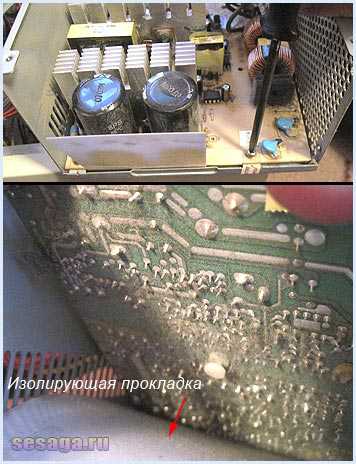
Если взглянуть на нижнюю часть фотографии то видно, что между платой и изолирующей прокладкой пыли собралось довольно таки прилично, поэтому здесь тоже надо почистить. А уже перед самой сборкой блока питания не забываем пропылесосить и его кулер.
Блок питания собираем в обратной последовательности и устанавливаем на место.
Теперь займемся видеокартой и оперативной памятью. Берем ластик, и слегка проходимся им по дорожкам, которыми они вставляются в разъем материнской платы, чтобы счистить налет, образовавшийся за время эксплуатации. Если у Вашей видеокарты установлен специальный кожух системы охлаждения, расположенный поверх радиоэлементов, его желательно снять, чтобы добраться к графическому процессору и кулеру.
Немного о модулях памяти. Когда будете их ставить на место, обратите внимание на прорезь расположенную ближе к середине – это «ключ». Даже если начнете устанавливать не правильно, он не даст этого сделать.

Перед тем как устанавливать модуль в слот, разведите боковые защелки в стороны, затем согласно «ключу» вставьте модуль и с силой надавите на него, чтобы он вошел в разъем. Модуль памяти установлен правильно, если боковые защелки встали до конца в его пазы, расположенные по бокам.
И последнее, что необходимо сделать, это «передернуть» все разъемные соединения на компонентах системного блока, т.е. вытащить и обратно вставить на место. Если где то и был плохой контакт, то он восстановится.Только делаем все аккуратно.
Устанавливаем память, крепим видеокарту и не забываем про ее дополнительное питание, если оно есть, закрываем крышку, подключаем на место все шнурки. А если возникли вопросы, то можете посмотреть этот видеоролик.
Все, первый этап сделан. Как почистить компьютер на втором этапе, читаем во второй части. Удачи!
sesaga.ru